カテゴリ: iPhoneデータ復元
iPhoneを購入すると真っ先にしなければならないのはapple idの作成です。もしもidを持っていないのであれば作った上でログインをしなければなりません。と、ここまでしなければならないと言ってきましたが、そもそもなぜ必要なのでしょうか。そしてどのようにして作ればよいのでしょうか。ここでは作成する意味とその方法について見ていきたいと思います。
まずapple idとは何なのかというところから始めましょう。これはappleが提供するありとあらゆるサービスを受けるために必要不可欠なもので、このアカウントにログインすることで幅広いサービスが利用可能になります。とりわけApp Storeを使う上で必要だという点は重要です。つまり、apple idがないと、iPhoneにもともと入っているアプリしか利用できず、新たなアプリをインストールできないのです。
せっかくのスマホなのに、無数にある便利なアプリの数々を利用できなければ意味がありません。したがって、iPhoneの機能を最大限に利用するために不可欠なのがこのapple idなのです。ちなみにApp Storeだけでなく、iTunesやiCloud、Face Timeなどのサービスにも利用されます。

用途がわかったところで、続いては新規作成の方法について見ていきましょう。作成はiPhoneからだけでなく、パソコンからも可能になっています。スマホから作成する場合はホーム画面にある「設定」をタップし、一覧を表示し、「iTunes&App store」を選びます。すると「apple idを新規作成」という項目があるのでそこから作成画面に映ることができます。パソコンから作成する場合は、ブラウザーからappleのサイトにアクセスします。すると一番下にアカウントと書かれたところがあるので、そこの「idの管理」をクリックします。そこに作成画面へのリンクがあるのでそこから作成します。利用規約を確認し、同意するとアカウント情報の入力ページへと移ります。そこで必要な情報を入力します。
apple idを作成するとiCloudメールアドレスが自動的に作成されます。このメールアドレスがapple idとなります。メールアドレスは任意に設定できるので、自分がわかりやすいものなどにするといいかもしれません。また任意でレスキュー用のメールアドレスを設定しておくと、パスワードを忘れた際などにそのアドレスからリセットすることもできます。秘密の質問も、パスワードを忘れた際のセーフティネットになるので、必ず忘れない、間違えないものに設定しましょう。
基本情報の次は請求情報の登録です。有料コンテンツ利用時やアプリ内課金をしたときなどの支払い方法を登録します。クレジットカードとiTunesカードの二通りの選択肢があり、それぞれカード番号やコード番号などを入力し、登録をします。登録をしたとしても、有料コンテンツを異様しない限り請求はされません。次は請求先住所の入力があるので画面の指示通りに進めていきます。最後に確認メールにメールを送信し、メールに記載された「今すぐ確認」の文字をタップし、メールアドレスの確認を行います。これを以て新規作成の全工程は完了します。パスワードは簡単なものでは破られやすいのでいけませんが、だからと言って自分が忘れては本末転倒です。忘れないようなパスワード選びを心がけましょう。
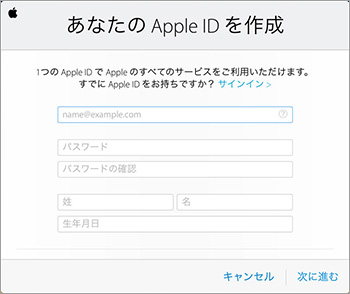
ここまでに見てきたとおり、apple idはiPhoneの全機能、そしてappleの多種多様なサービスを利用するために必要不可欠なものです。手順に従って必要な情報を過不足なく入力し、apple idを新規作成することを必ず忘れず済ませるということを覚えておきましょう。

iPhone・iPad・iPodのデータを簡単にバックアップ復元
akira
編集